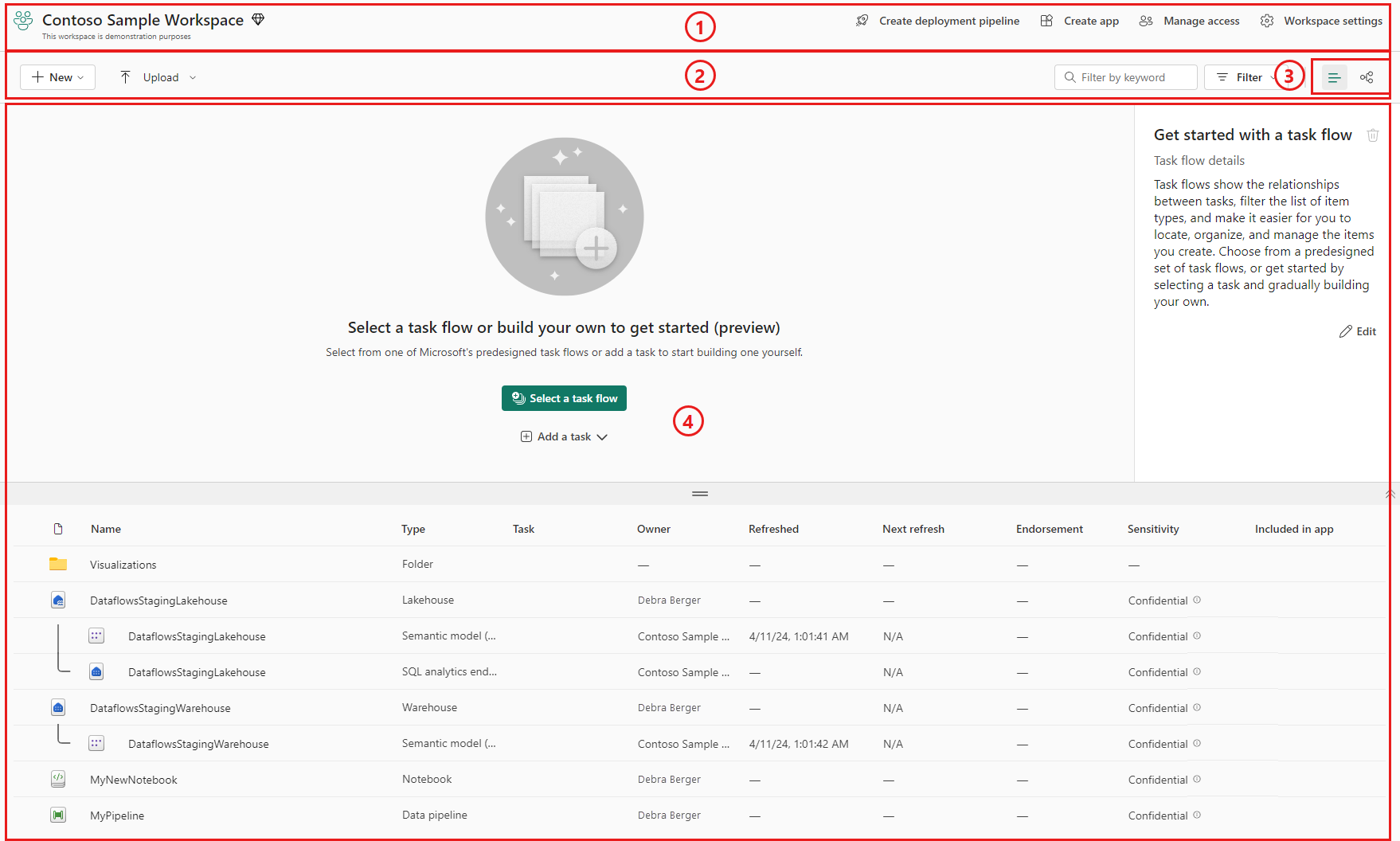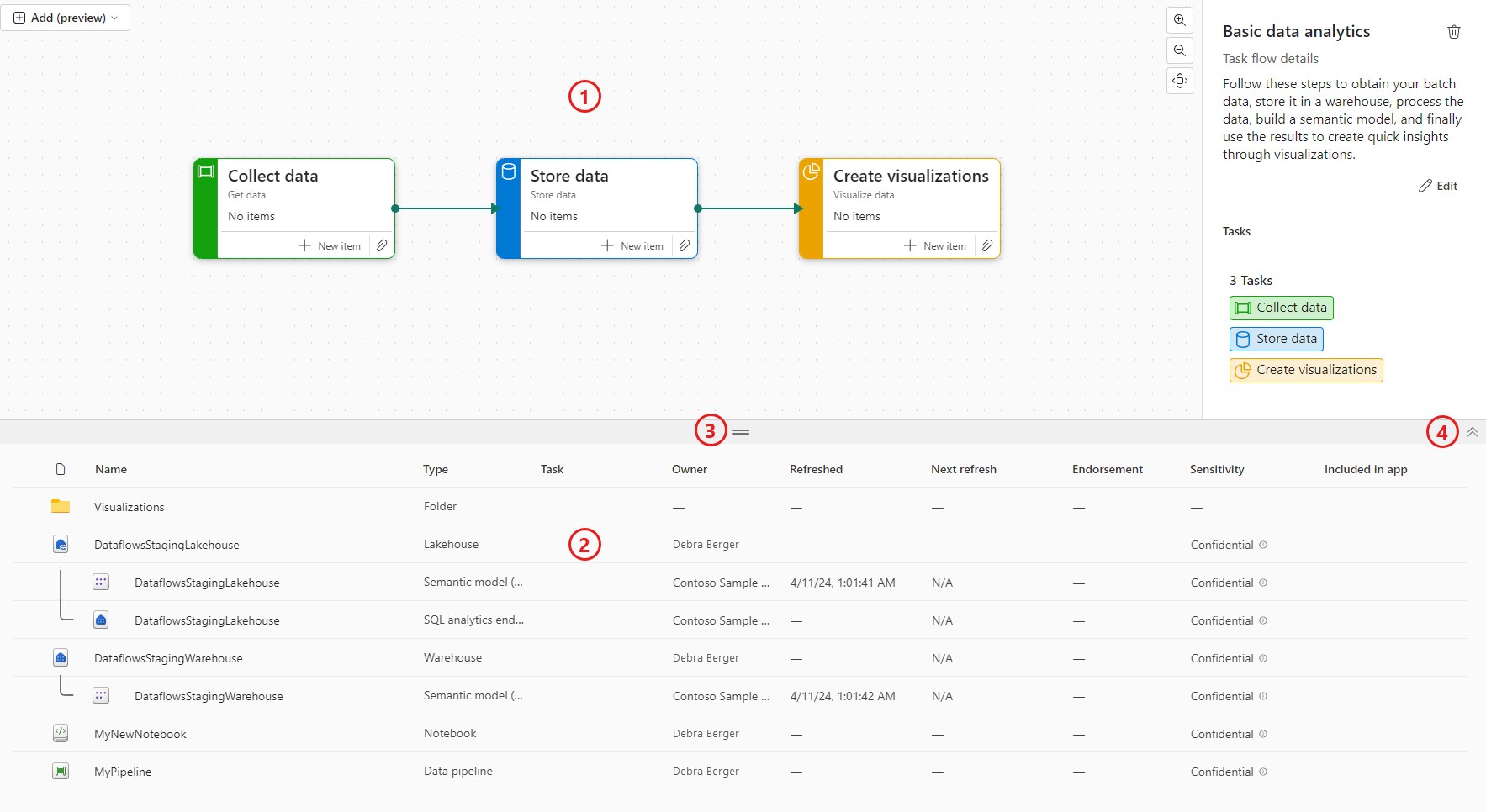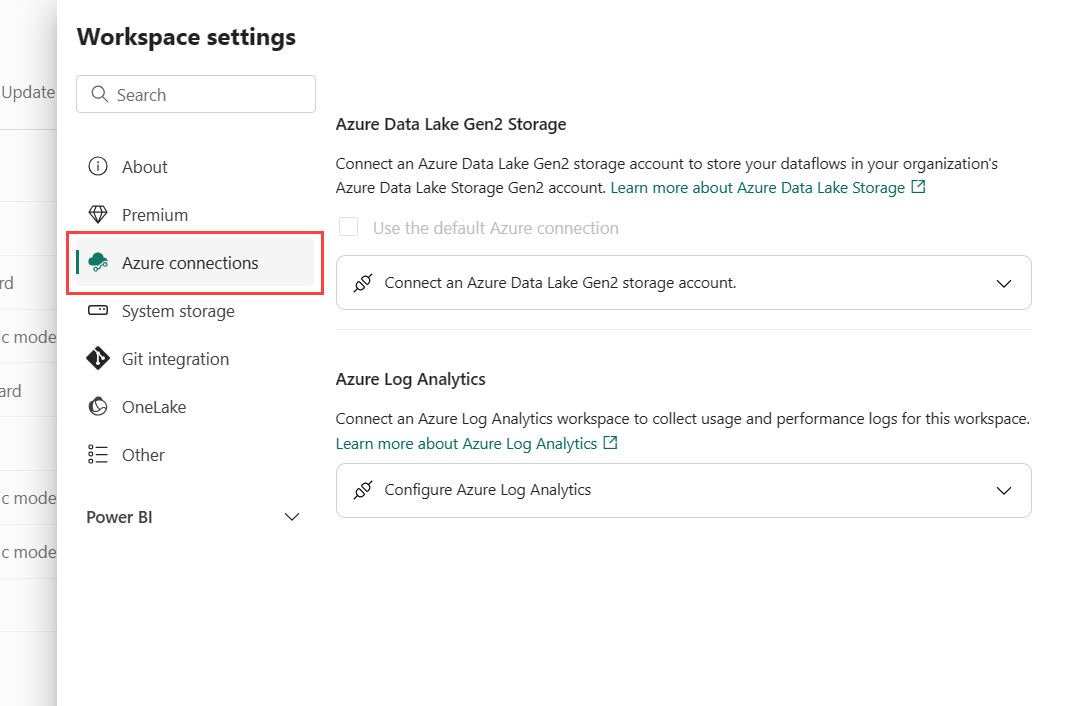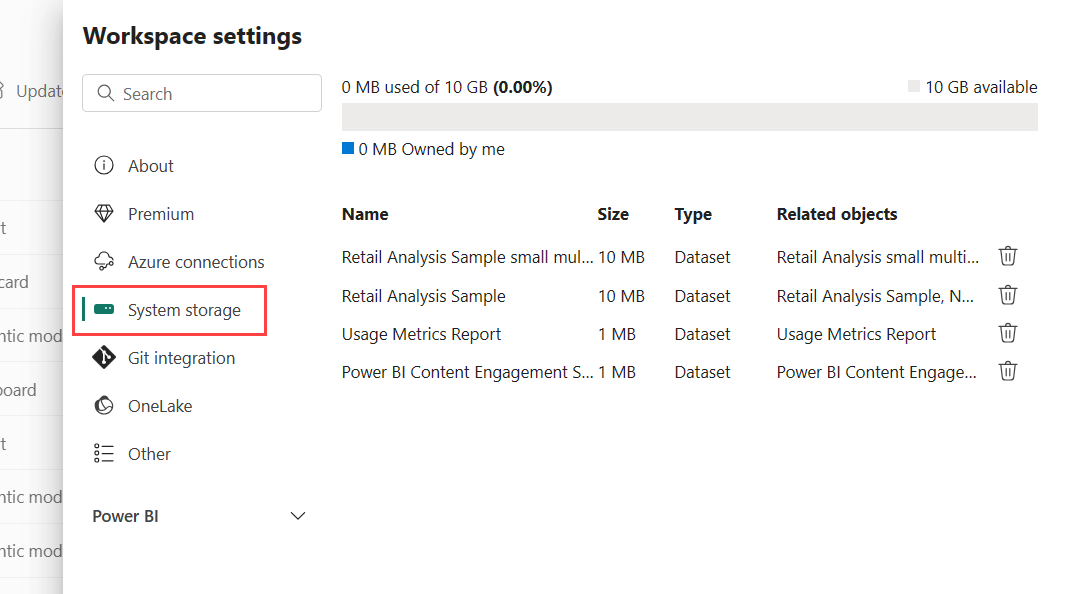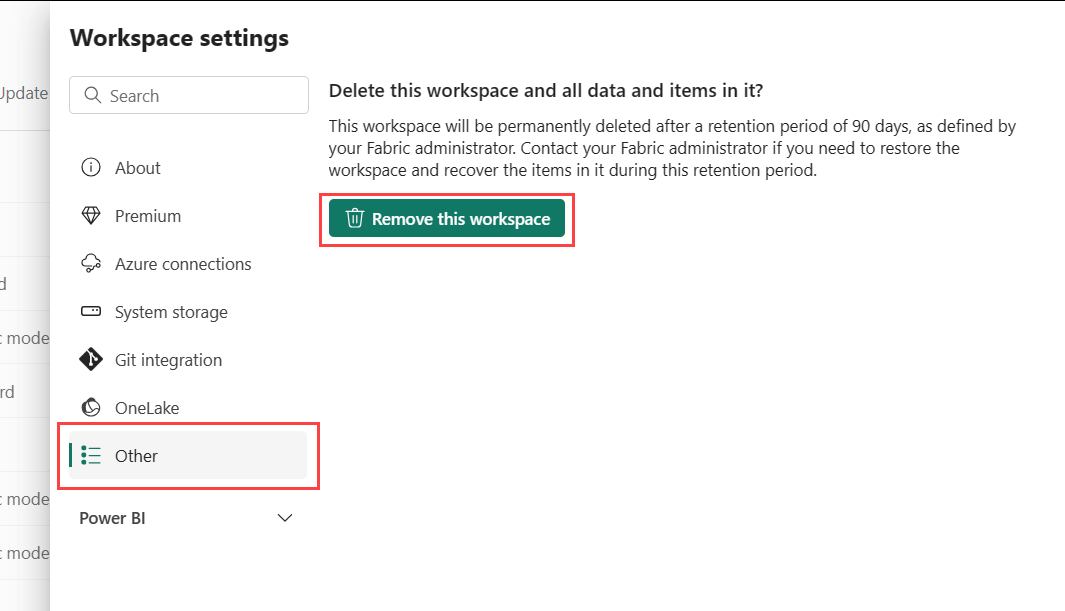Microsoft Fabric 및 Power BI의 작업 영역
작업 영역은 동료와 협력하여 레이크하우스, 창고 및 보고서와 같은 항목 컬렉션을 만들고 작업 흐름을 만드는 장소입니다. 이 문서에서는 작업 영역, 작업 영역에 대한 액세스를 관리하는 방법 및 사용 가능한 설정에 대해 설명합니다.
시작할 준비가 되셨나요? 읽기 작업 영역 만들기.
작업 영역과 함께 작업하기
다음은 작업 영역 작업에 대한 몇 가지 유용한 팁입니다.
작업 영역 작업 흐름을 설정하여 데이터 프로젝트를 구성하고 다른 사용자가 프로젝트를 이해하고 작업할 수 있도록 지원합니다. 작업 흐름대해 자세히 알아보세요.
작업 영역 작업 영역 플라이아웃 목록의 맨 위에 고정하여 즐겨 찾는 작업 영역에 빠르게 액세스합니다. 고정 작업 영역에 대해 자세히 알아보세요.
세분화된 작업 영역 역할 사용하여 작업 영역에서 유연한 권한 관리(관리자, 멤버, 기여자 및 뷰어)를 관리합니다. 작업 영역 역할대해 자세히 알아보세요.
작업 영역폴더 만들기: 작업 영역에서 아티팩트 구성 및 관리 작업 영역에서 폴더를 만드는 것에 대해자세히 알아보세요.
왼쪽 탐색 창에서 아이콘을 선택하여 어디서나 현재 작업 영역 이동합니다. 이 문서에서 현재 작업 영역 대해 자세히 알아보세요.
Git작업 영역 관리: Microsoft Fabric의 Git 통합을 통해 Pro 개발자는 개발 프로세스, 도구 및 모범 사례를 패브릭 플랫폼에 바로 통합할 수 있습니다. Git 사용하여 작업 영역을관리하는 방법을 알아봅니다.
연락처 목록: 작업 영역 활동에 대한 알림을 받는 사람을 지정합니다. 작업 영역의 연락처 목록에 대해 이 문서에서 자세히 알아보세요.
현재 작업 영역
작업 영역을 선택하고 열면 이 작업 영역이 현재 작업 영역이 됩니다. 왼쪽 탐색 창에서 작업 영역 아이콘을 선택하여 어디서나 빠르게 탐색할 수 있습니다.
![]()
작업 영역 레이아웃
작업 영역은 머리글, 도구 모음 및 보기 영역으로 구성됩니다. 보기 영역에는 목록 보기와 계보 보기라는 두 가지 보기가 있습니다. 도구 모음에서 컨트롤을 사용하여 보려는 보기를 선택합니다. 다음 이미지는 목록 보기가 선택된 이러한 주요 작업 영역 구성 요소를 보여 줍니다.
- 헤더: 헤더에는 작업 영역에 대한 이름과 간략한 설명이 포함되며 다른 기능에 대한 링크도 포함됩니다.
- 도구 모음: 도구 모음에는 작업 영역에 항목을 추가하고 파일을 업로드하기 위한 컨트롤이 포함되어 있습니다. 또한 검색 상자, 필터 및 목록 보기 및 계보 보기 선택기가 포함되어 있습니다.
- 목록 보기 및 계보 보기 선택기: 목록 보기 및 계보 보기 선택기를 사용하면 보기 영역에서 보려는 보기를 선택할 수 있습니다.
- 뷰 영역: 보기 영역에 목록 보기 또는 계보 보기가 표시됩니다.
목록 보기
목록 보기는 작업 흐름과 항목 목록으로 나뉩니다.
- 작업 흐름: 작업 흐름은 데이터 프로젝트의 그래픽 표현을 만들거나 볼 수 있는 위치입니다. 작업 흐름은 프로젝트의 논리적 흐름을 보여 하며 데이터의 흐름은 표시되지 않습니다. 작업 흐름대해 자세히 알아보세요.
- 항목 목록: 항목 목록은 작업 영역에 항목 및 폴더가 표시되는 위치입니다. 작업 흐름에 태스크가 있는 경우 작업을 선택하여 항목 목록을 필터링할 수 있습니다.
- 크기 조정 막대: 크기 조정 막대를 위 또는 아래로 끌어 작업 흐름 및 항목 목록의 크기를 조정할 수 있습니다.
- 작업 흐름 표시/숨기기: 작업 흐름을 표시하지 않으려면 구분 기호 옆의 숨기기/표시 화살표를 사용하여 숨길 수 있습니다.
계보 보기
계보 보기는 작업 영역의 항목 간 데이터 흐름을 보여줍니다. 계보 보기에 대해 자세히 알아보세요.
작업 영역 설정
작업 영역 관리자는 작업 영역 설정을 사용하여 작업 영역을 관리하고 업데이트할 수 있습니다. 설정에는 작업 영역의 기본 정보, 연락처 목록, SharePoint, 라이선스, Azure 연결, 스토리지 및 기타 환경의 특정 설정과 같은 작업 영역의 일반 설정이 포함됩니다.
작업 영역 설정을 열려면 탐색 창에서 작업 영역을 선택한 다음, 작업 영역 이름 옆에 있는 기타 옵션(...)을 선택하고> 작업 영역 설정을 선택할 수 있습니다.
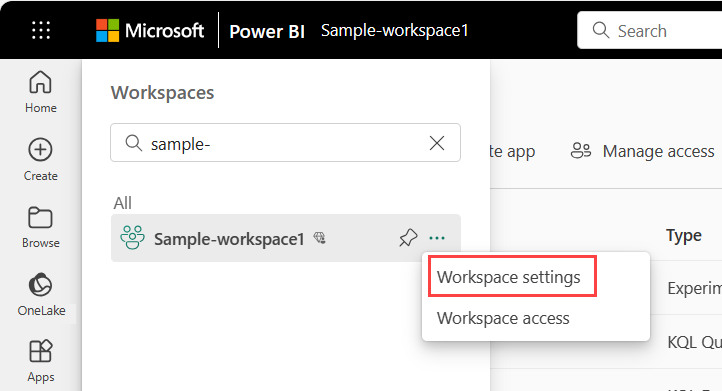
작업 영역 페이지에서 열 수도 있습니다.
작업 영역 연락처 목록
연락처 목록 기능을 사용하면 작업 영역에서 발생하는 문제에 대한 알림을 받는 사용자를 지정할 수 있습니다. 기본적으로 작업 영역을 만든 사람은 연락처 목록에 있습니다. 작업 공간을 생성하는 동안 또는 생성 후 작업 공간 설정에서 , 다른 사용자를 해당 목록에 추가할 수 있습니다. 연락처 목록의 사용자 또는 그룹도 작업 영역 설정의 UI(사용자 인터페이스)에 나열되므로 작업 영역 사용자는 누구에게 연락해야 하는지 알 수 있습니다.
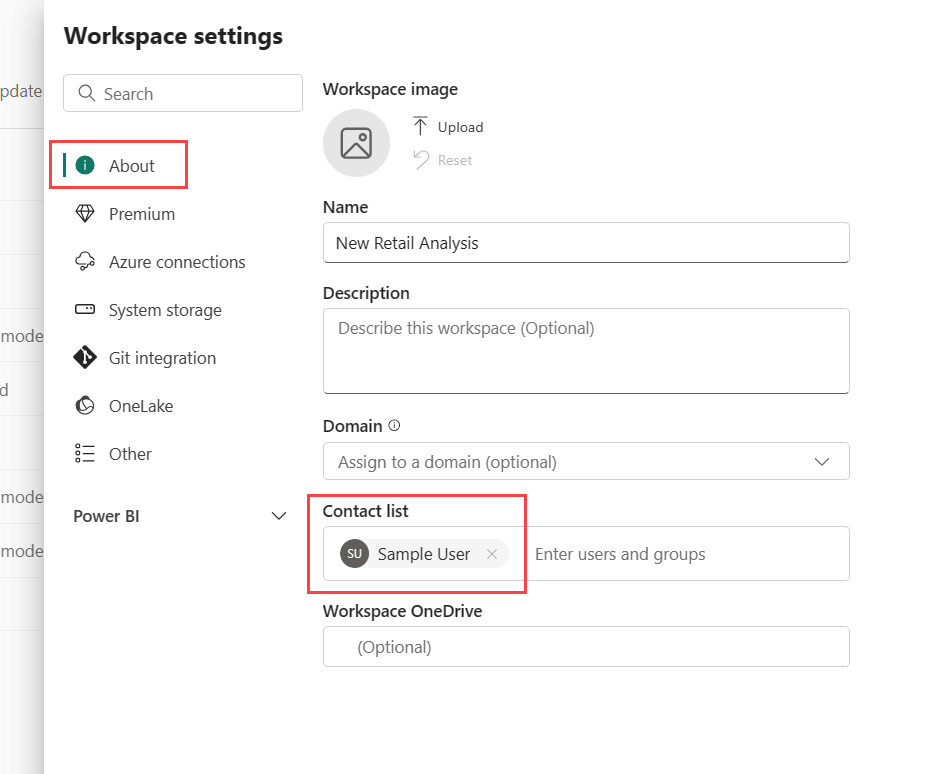
Microsoft 365 및 SharePoint
작업 영역 SharePoint 기능을 사용하면 작업 영역 사용자가 SharePoint 문서 라이브러리를 사용할 수 있는 Microsoft 365 그룹을 구성할 수 있습니다. 먼저 SharePoint에서 사용 가능한 방법 하나를 사용하여 Microsoft Fabric 외부에서 그룹을 만듭니다. SharePoint 공유 라이브러리만드는 방법에 대해 알아봅니다.
메모
사용자 환경에서 Microsoft 365 그룹 만들기가 제한되거나 SharePoint 사이트에서 그룹을 만드는 기능이 비활성화될 수 있습니다. 이 경우 IT 부서에 문의하세요.
Microsoft Fabric은 작업 영역 액세스 권한이 있는 사용자 또는 그룹과 Microsoft 365 그룹 멤버 자격을 가진 사용자 또는 그룹 간의 권한을 동기화하지 않습니다. 가장 좋은 방법은 구성한 파일 스토리지가 있는 동일한 Microsoft 365 그룹에 작업 영역에 대한 액세스 권한을 부여하는 것입니다. 그런 다음 Microsoft 365 그룹의 멤버 자격을 관리하여 작업 영역 액세스를 관리합니다.
이전에 만든 Microsoft 365 그룹의 이름을 입력하여 작업 영역 설정에서 SharePoint를 구성할 수 있습니다. URL이 아닌 이름만 입력합니다. Microsoft Fabric은 그룹에 대한 SharePoint를 자동으로 선택합니다.
SharePoint 정보를 추가하는 스크린샷 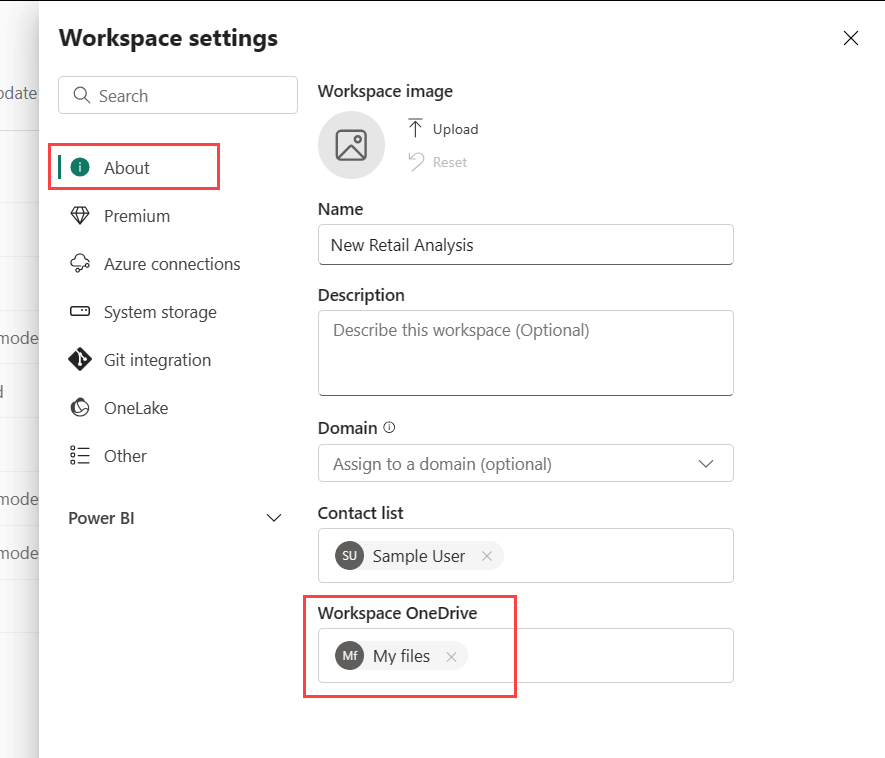
라이선스 모드
기본적으로 작업 영역은 조직의 공유 용량에 생성됩니다. 조직에 다른 용량이 있는 경우 내 작업 영역을 포함한 작업 영역을 조직의 모든 용량에 할당할 수 있습니다. 작업 공간을 생성하는 동안 또는 작업 영역 설정에서 구성할 수 있으며,> 프리미엄에서 가능합니다. 라이선스대해 자세히 알아보세요.
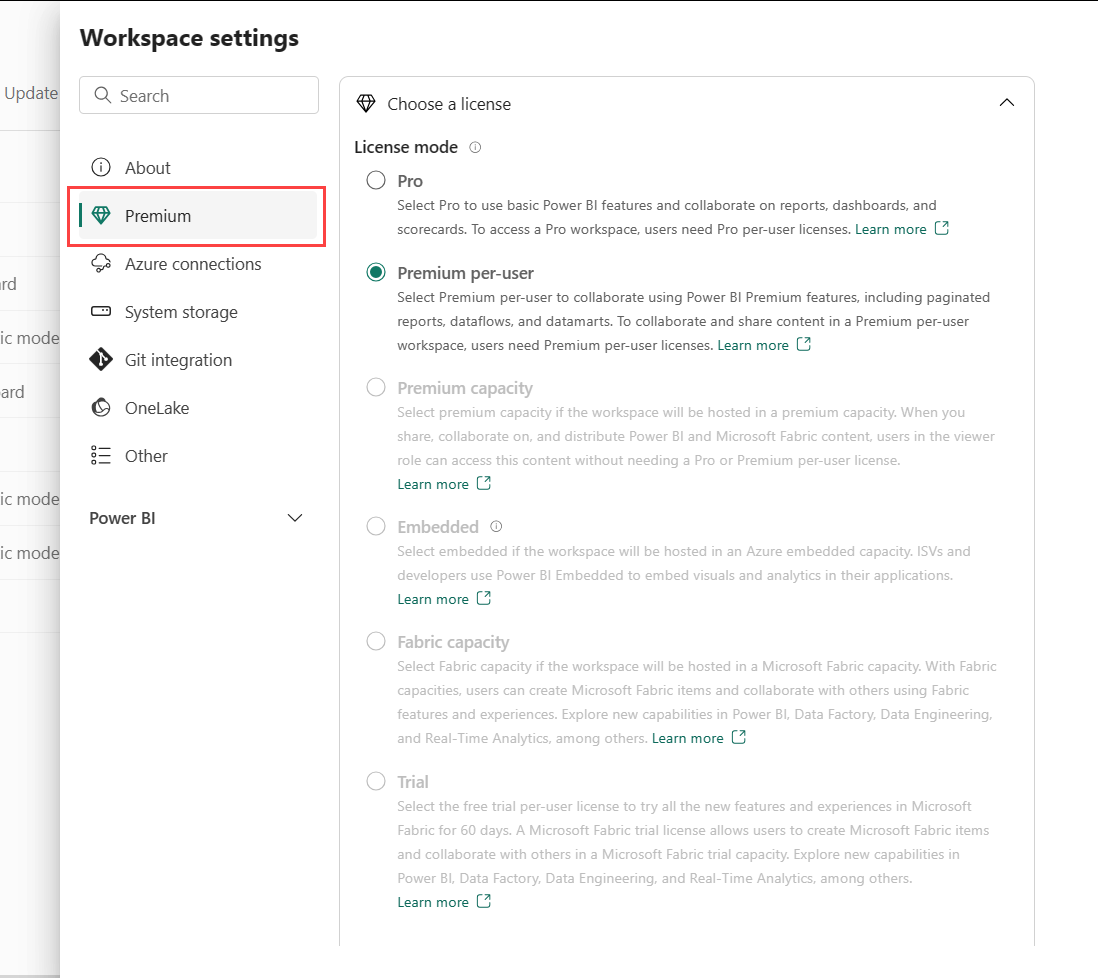
Azure 연결 구성
작업 영역 관리자는 Azure Data Lake Gen 2 스토리지 및 LA(Azure Log Analytics) 연결을 사용하여 작업 영역 설정에서 작업 영역에 대한 사용량 및 성능 로그를 수집하도록 데이터 흐름 스토리지를 구성할 수 있습니다.
Azure Data Lake Gen 2 스토리지의 통합을 통해 사용자 고유의 스토리지를 데이터 흐름으로 가져오고 작업 영역 수준에서 연결을 설정할 수 있습니다. 자세한 내용은 Azure Data Lake Gen 2 사용하도록 데이터 흐름 스토리지 구성을 참조하세요.
LA(Azure Log Analytics)와의 연결 후 활동 로그 데이터는 지속적으로 전송되며 약 5분 후에 Log Analytics에서 사용할 수 있습니다. 자세한 내용은 Azure Log Analytics 사용하여 읽어보세요.
시스템 스토리지
시스템 스토리지는 보고서 및 의미 체계 모델을 계속 게시할 수 있도록 개별 또는 작업 영역 계정에서 의미 체계 모델 스토리지를 관리하는 곳입니다. 사용자 고유의 의미 체계 모델, Excel 보고서 및 다른 사용자가 사용자와 공유한 항목이 시스템 스토리지에 포함됩니다.
시스템 스토리지에서 사용한 스토리지의 양을 확인하고 스토리지의 항목을 삭제하여 스토리지를 확보할 수 있습니다.
사용자 또는 다른 사람이 의미 체계 모델을 기반으로 하는 보고서와 대시보드를 가질 수 있습니다. 의미 체계 모델을 삭제하면 해당 보고서 및 대시보드가 더 이상 작동하지 않습니다.
작업 영역 제거
작업 영역의 관리자로서 삭제할 수 있습니다. 작업 영역을 삭제하면 작업 영역에 포함된 모든 항목이 모든 그룹 구성원에 대해 삭제되고 연결된 앱도 AppSource에서 제거됩니다.
작업 영역 설정 창에서 기타>이 작업 영역을제거합니다.
경고
삭제하려는 작업 영역에 작업 영역 ID가 있는 경우 해당 작업 영역 ID는 복구할 수 없을 정도로 손실됩니다. 일부 시나리오에서는 신뢰성이 있는 작업 영역 액세스 또는 인증을 위해 워크스페이스 정체성을 사용하는 패브릭 항목에 문제가 발생할 수 있습니다. 자세한 내용은 작업 공간 ID 삭제를 참조하세요.
작업 영역 관리 및 감사
작업 영역에 대한 관리는 Microsoft Fabric 관리 포털에 있습니다. Microsoft Fabric 관리자는 조직에서 작업 영역을 만들고 앱을 배포할 수 있는 사용자를 결정합니다. "작업 영역을 생성하는 사용자의 권한을 관리하는 방법은 '작업 영역 설정' 문서에서 읽어보세요."
관리자는 조직의 모든 작업 영역 상태를 볼 수도 있습니다. 작업 영역을 관리, 복구 및 삭제할 수도 있습니다. "관리 포털" 문서에서 사용자가 직접 작업 영역을 관리하는 방법에 대해 읽어보세요.
감사
Microsoft Fabric은 작업 영역의 다음 활동을 감사합니다.
| 친숙한 이름 | 작업 이름 |
|---|---|
| Microsoft Fabric 폴더를 만들었습니다. | 폴더만들기 |
| 삭제된 Microsoft Fabric 폴더 | 폴더 삭제 |
| 업데이트된 Microsoft Fabric 폴더 | 폴더 업데이트 |
| Microsoft Fabric 폴더 액세스 업데이트됨 | 폴더 접근 업데이트 |
Microsoft Fabric 감사에 대해 자세히 알아보세요.
고려 사항 및 제한 사항
알아야 할 제한 사항:
- 작업 영역에는 최대 1,000개의 패브릭 및 Power BI 항목이 포함될 수 있습니다.
- XMLA 엔드포인트를 사용할 때는 작업 영역 이름에서 특정 특수 문자가 지원되지 않습니다. 해결 방법으로 특수 문자의 URL 인코딩(예: 슬래시 /)을 사용하여 %2F사용합니다.
- 사용자 또는 서비스 주체 최대 1,000개의 작업 영역의 구성원일 수 있습니다.
관련 콘텐츠
- 작업 영역 만들기
- 사용자에게 작업 영역 대한 액세스 권한 부여